'>
Ja konstatējat, ka jūsu iPhone nepieslēgsies jūsu datoram, neuztraucieties! Tu neesi viens. Daudzi iPhone lietotāji ziņo par šo problēmu.
Labā ziņa ir tā, ka jūs to varat novērst pats. Jums vajadzētu būt iespējai viegli novērst šo problēmu, izmantojot šajā rakstā sniegtos labojumus.
Izmēģiniet šos labojumus:
Šeit ir labojumi, kurus varat izmēģināt. Jums nav nepieciešams tos visus izmēģināt; vienkārši atrodieties sarakstā, līdz atrodat sev piemērotāko.
- Pamata padomi, kurus varat pārbaudīt
- Atjauniniet iTunes uz jaunāko versiju un veiciet Windows atjaunināšanu
- Atjauniniet Apple iPhone draiveri
- Pārinstalējiet Apple mobilās ierīces USB draiveri
- Restartējiet Apple mobilo ierīču pakalpojumu
- Atjauniniet Apple mobilās ierīces USB draiveri
1. labojums: pamata padomi, kurus varat pārbaudīt
Kad pamanāt, ka jūsu iPhone nepieslēgsies jūsu datoram, šeit ir daži pamata padomi, kurus vispirms pārbaudīt:
- Pārbaudiet, vai zibens kabelis nav salauzts . Ja tas ir salauzts, mēģiniet izmantot jaunu, lai iPhone savienotu ar datoru.
- Ja jūsu pašreizējais zibens kabelis ir labā stāvoklī, mēģiniet savienot savu iPhone ar citu USB portu . Pārbaudiet, vai jūsu iPhone var savienot datoru.
- Atvienojiet savu iPhone un pēc tam atkal pievienojiet to datoram. Ja šī problēma joprojām pastāv, mēģiniet restartēt savu iPhone un datoru un pēc tam vēlreiz pievienojiet savu iPhone datoram.
- Atbloķējiet pirms mēģināt to savienot ar datoru. Kad savienojat savu iPhone, pieskarieties Uzticēšanās kad tiek piedāvāts izvēlēties Uzticēšanās vai Neuzticieties datorā.
Ja šī problēma atkārtojas, neuztraucieties, izmēģiniet nākamo labojumu zemāk.
2. labojums: atjauniniet iTunes uz jaunāko versiju un veiciet Windows atjaunināšanu
Iespējams, šo problēmu izraisa novecojusi iTunes vai Windows sistēma. Mēģiniet atjaunināt iTunes uz jaunāko versiju un pēc tam veiciet Windows atjaunināšanu, lai redzētu, vai jūs varat novērst šo problēmu. Ja neesat instalējis iTunes datorā, noklikšķiniet uz šeit lai lejupielādētu iTunes no tās oficiālās vietnes un pēc tam instalētu to savā datorā.
Ja pašreizējā datora operētājsistēma ir Windows 10 , iTunes automātiski atjauninās sevi kad tiek izlaista jaunā versija. Ja izmantojat Windows 7 vai Windows 8 / 8.1, varat izpildīt tālāk sniegtos norādījumus, lai atjauninātu iTunes:
1) Palaidiet iTunes.
2) Noklikšķiniet Palīdzība un pēc tam atlasiet Meklēt atjauninājumus .

3) Pēc iTunes atjaunināšanas uz jaunāko versiju dodieties un pārbaudiet, vai ir pieejami kādi Windows atjauninājumi.
4) Pēc Windows atjaunināšanas mēģiniet savienot savu iPhone ar datoru.
Skatiet, vai šī problēma atkārtojas. Ja nē, jūs esat atrisinājis šo problēmu. Ja šī problēma joprojām pastāv, izmēģiniet nākamo labojumu.
Labojums 3: atjauniniet Apple iPhone draiveri
Mēģiniet atjaunināt Apple iPhone draiveri, lai redzētu, vai jūs varat atrisināt šo problēmu. Lūk, kā to izdarīt:
1) Atvienojiet savu iPhone no datora un aizveriet iTunes.
2) Atbloķējiet savu iPhone un dodieties uz sākuma ekrānu.
3) Atkārtoti savienojiet savu iPhone ar datoru. Ja iTunes tiek atvērts, aizveriet to.
4) Tastatūrā nospiediet Windows logotipa taustiņu un R tajā pašā laikā, lai atvērtu dialoglodziņu Palaist. Tips devmgmt.msc un nospiediet Enter lai atvērtu ierīču pārvaldnieku.
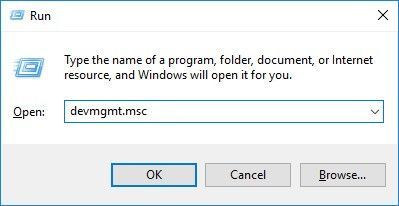
5) Dubultklikšķi Portatīvās ierīces lai paplašinātu sarakstu. Ar peles labo pogu noklikšķiniet Apple iPhone un pēc tam atlasiet Atjaunināt draiveri .
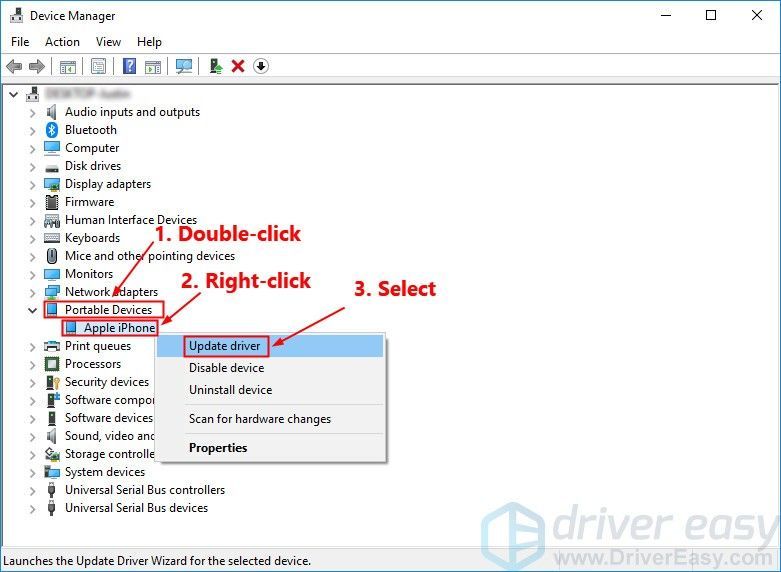
6) Atlasiet Automātiski meklēt atjauninātu draivera programmatūru un izpildiet ekrānā redzamos norādījumus, lai atjauninātu Apple iPhone draiveri.
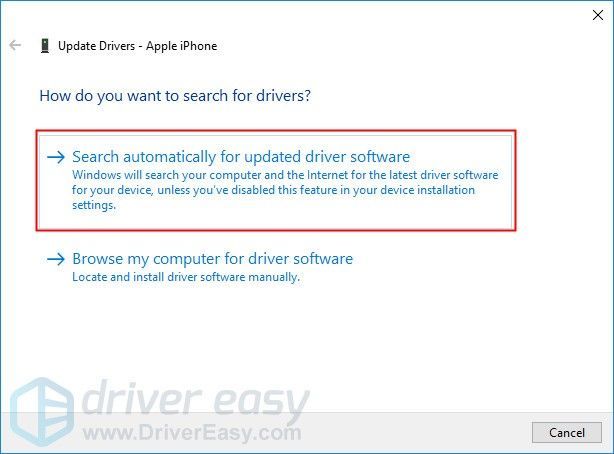
7) Atveriet iTunes un pēc tam savienojiet savu iPhone ar datoru.
Skatiet, vai šī problēma joprojām pastāv. Ja pēc Apple iPhone draivera atjaunināšanas jūsu iPhone nevar izveidot savienojumu ar datoru, mēģiniet pārinstalēt Apple mobilās ierīces USB draiveri.
4. labojums: Pārinstalējiet Apple mobilās ierīces USB draiveri
Jūs varat mēģiniet pārinstalēt Apple mobilās ierīces USB draiveri ja dators nevar atpazīt jūsu iPhone. Ja jūs lejupielādēja iTunes no Apple oficiālās vietnes , varat atkārtoti instalēt Apple mobilās ierīces USB draiveri:
Ja lejupielādējāt iTunes no Microsoft veikals (Ja datorā darbojas operētājsistēma Windows 10, vairumā gadījumu jūsu iTunes tiek lejupielādēts no Microsoft veikala), varat atsaukties uz labot 6 lai atjauninātu Apple mobilās ierīces USB draiveri.1) Atvienojiet savu iPhone no datora un aizveriet iTunes.
2) Atbloķējiet savu iPhone un dodieties uz sākuma ekrānu.
3) Atkārtoti savienojiet savu iPhone ar datoru. Ja iTunes tiek atvērts, aizveriet to.
4) Tastatūrā nospiediet Windows logotipa taustiņu un R tajā pašā laikā, lai atvērtu dialoglodziņu Palaist. Tips % ProgramFiles% Common Files Apple Mobile Device Support Drivers un nospiediet Enter .
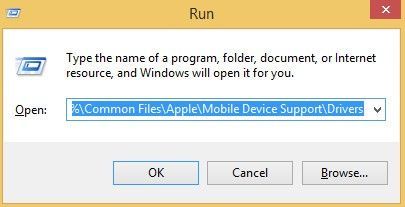
5) Uznirstošajā logā ar peles labo pogu noklikšķiniet uz usbaapl64.inf vai usbaapl.inf failu un atlasiet Uzstādīt .
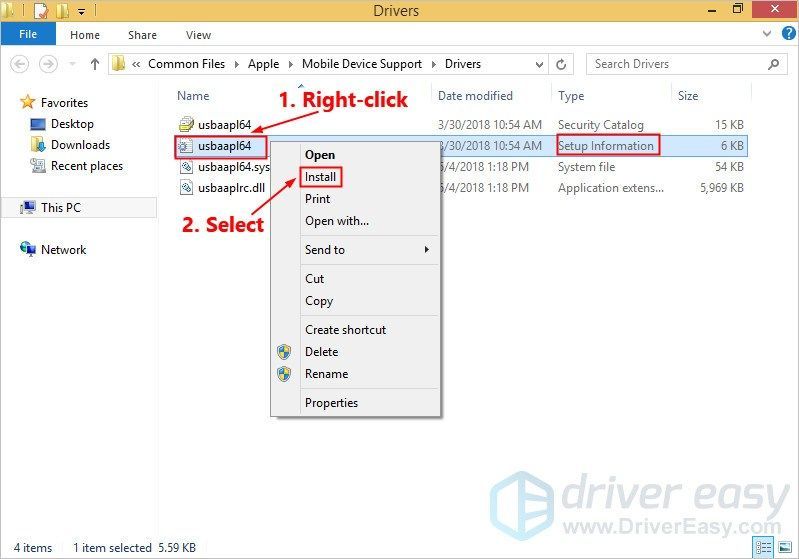 Pārliecinieties, ka ar peles labo pogu noklikšķiniet uz faila, kas beidzas ar .inf . Ja nevarat pateikt, atlasiet failu, kura faila tips ir Informācija par iestatīšanu .
Pārliecinieties, ka ar peles labo pogu noklikšķiniet uz faila, kas beidzas ar .inf . Ja nevarat pateikt, atlasiet failu, kura faila tips ir Informācija par iestatīšanu . 6) Atvienojiet iPhone no datora un pēc tam restartējiet datoru.
7) Atkārtoti pievienojiet ierīci un atveriet iTunes.
Ja jūsu iPhone joprojām neizveidos savienojumu ar datoru, mēģiniet restartēt Apple Mobile Device Service.
5. labojums: restartējiet Apple mobilo ierīču pakalpojumu
Ja Apple mobilo ierīču serviss nedarbojas jūsu datorā, jūsu iPhone netiks izveidots savienojums ar datoru. Ja datorā pašreizējā operētājsistēma ir Windows 7 vai Windows 8 / 8.1, izpildiet norādījumus, lai restartētu Apple Mobile Device Service:
1) Aizveriet iTunes un atvienojiet savu iPhone no datora.
2) Tastatūrā nospiediet Windows logotipa atslēga un R tajā pašā laikā izsaukt dialoglodziņu Palaist. Tips pakalpojumi.msc un nospiediet Enter .
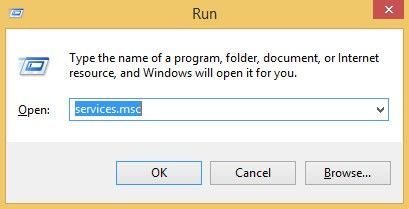
3) Ar peles labo pogu noklikšķiniet Apple mobilo ierīču serviss un atlasiet Rekvizīti .
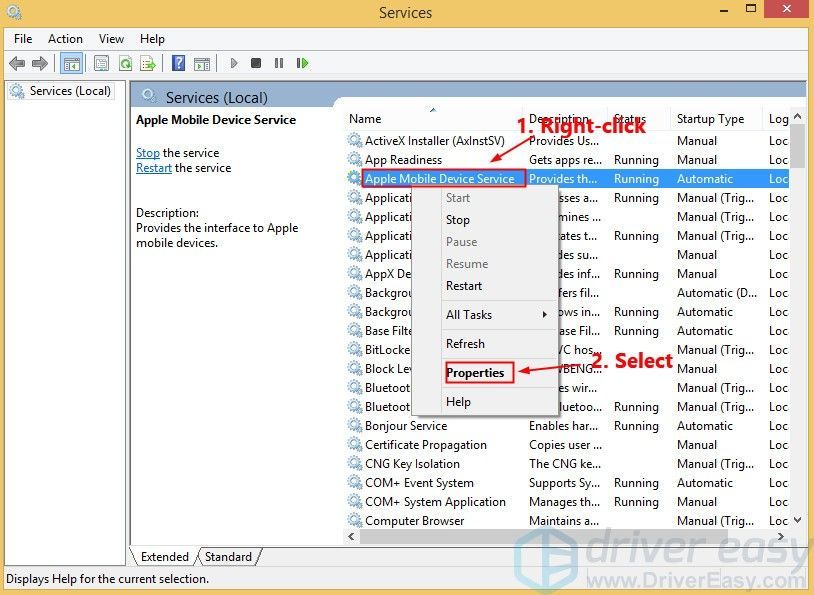
4) Iestatiet Startēšanas veids uz Automātiski .
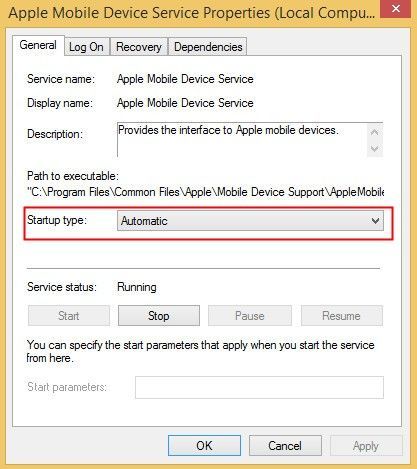
5) Noklikšķiniet Apstājies pārtraukt pakalpojumu.
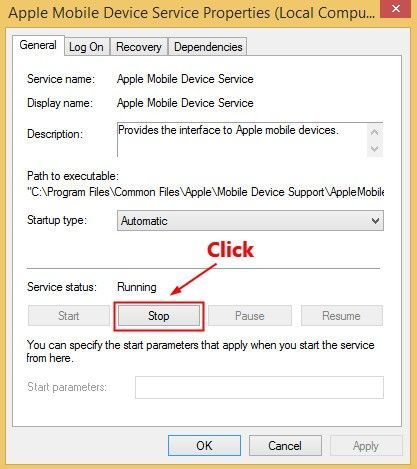
6) Pēc pakalpojuma apturēšanas noklikšķiniet uz Sākt lai restartētu pakalpojumu. Pēc tam noklikšķiniet labi .
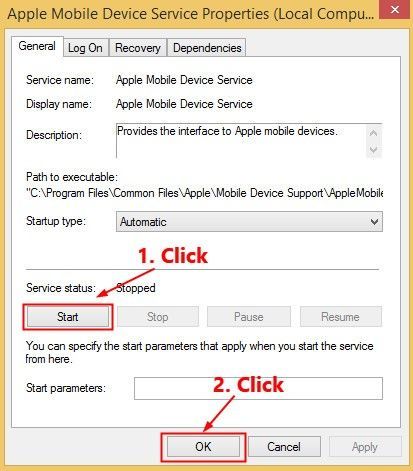
7) Restartējiet datoru. Atveriet iTunes un pēc tam savienojiet savu iPhone ar datoru.
Skatiet, vai šī problēma joprojām pastāv. Ja nē, jūs esat novērsis šo problēmu.
Labojums 6: atjauniniet Apple mobilās ierīces USB draiveri
Ja izmantojat operētājsistēmu Windows 7 vai Windows 8 / 8.1, iepriekšminētie labojumi var atrisināt šo problēmu, taču, ja tādi nav, vai arī neesat pārliecināts, vai spēlējat ar draiveriem manuāli, vai arī, ja jūsu datorā darbojas sistēma Windows 10, var automātiski atjaunināt Apple mobilās ierīces USB draiveri ar Vadītājs viegli .
Vadītājs viegli automātiski atpazīs jūsu sistēmu un atradīs pareizos draiverus tai. Jums nav precīzi jāzina, kādā sistēmā darbojas jūsu dators, jums nav jāriskē ar nepareiza draivera lejupielādi un instalēšanu, kā arī nav jāuztraucas par kļūdu instalēšanas laikā. Driver Easy tiek galā ar visu.
1) Lejupielādēt un instalējiet Driver Easy.
2) Palaidiet Driver Easy un noklikšķiniet Skenēt tagad . Pēc tam Driver Easy skenēs datoru un atklās visus problēmu draiverus.
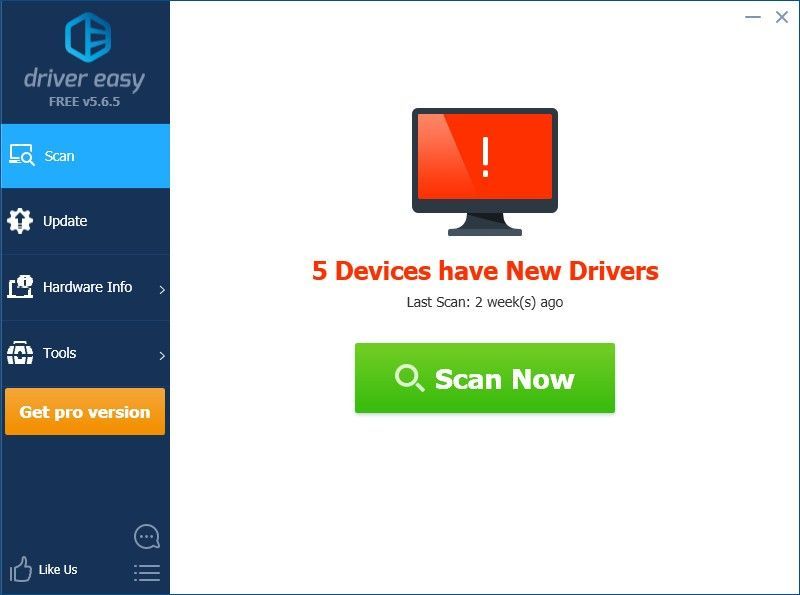
3) Noklikšķiniet Atjaunināt blakus atzīmēto Apple mobilās ierīces USB draiveri lai automātiski lejupielādētu pareizo draivera versiju, varat to instalēt manuāli. Vai noklikšķiniet Atjaunot visu lai automātiski lejupielādētu un instalētu pareizo visi draiveri, kuru trūkst vai ir novecojuši jūsu sistēmā (tas prasa Pro versija - jums tiks lūgts veikt jaunināšanu, kad noklikšķināsit Atjaunot visu. Tu iegūsti pilnīgs atbalsts un a 30 dienu naudas atmaksa garantija).
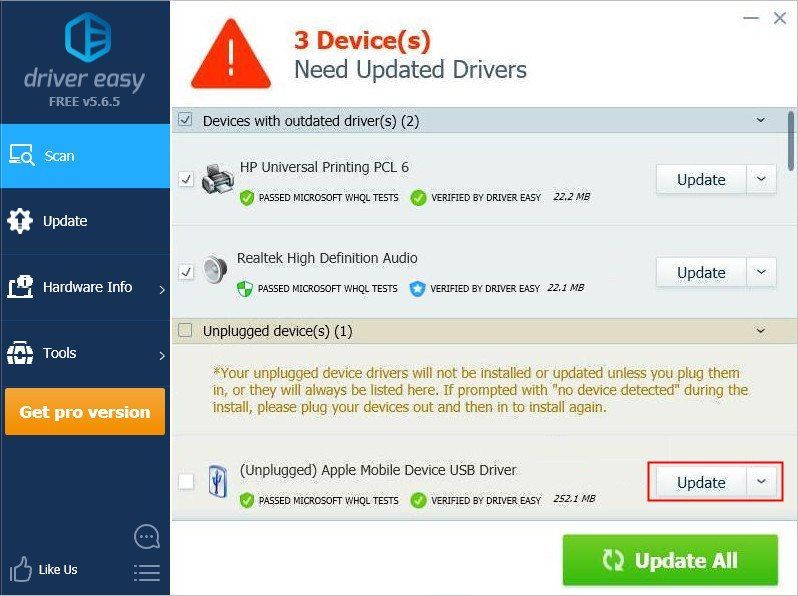
Cerams, ka viens no iepriekš minētajiem labojumiem jums palīdzēja atrisināt šo problēmu. Ja jums ir kādi jautājumi vai ieteikumi, esiet laipni aicināti atstāt mums komentāru zemāk.
![[ATRISINĀTS] Jūsu ierīcei trūkst svarīgu drošības un kvalitātes labojumu](https://letmeknow.ch/img/knowledge/22/your-device-is-missing-important-security.png)



![Assassin’s Creed Valhalla netiek palaists [atrisināts]](https://letmeknow.ch/img/program-issues/93/assassin-s-creed-valhalla-not-launching.jpg)
![[RISINĀTS] Dell kamera nedarbojas operētājsistēmā Windows 10](https://letmeknow.ch/img/common-errors/21/dell-camera-not-working-windows-10.png)
